win10程序无法正常启动0xc0000142怎么办 win10正常无法正常启动如何修复
更新时间:2023-07-14 11:25:46作者:zheng
我们在使用win10电脑的时候可能会因为电脑的系统出现故障而导致无法打开一些应用程序,而有些用户就在使用win10电脑的时候发现自己在打开应用程序的时候win10电脑提示程序无法正常启动0xc0000142,今天小编就教大家win10程序无法正常启动0xc0000142怎么办,操作很简单,跟着小编一起来操作吧。
推荐下载:Windows10系统
方法如下:
1、右下角win健,右键点击出现弹窗,之后找到设置进入
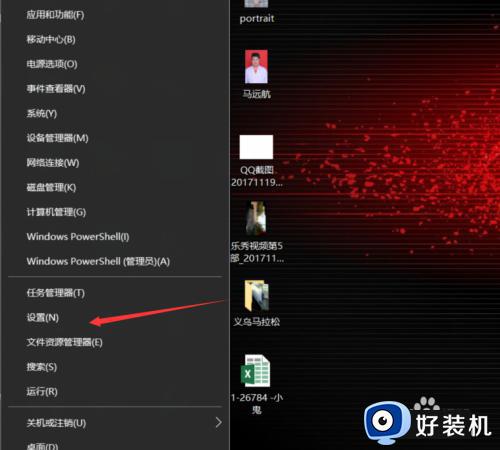
2、在设置里面,找到语言这个选项,点击这个选项进入。
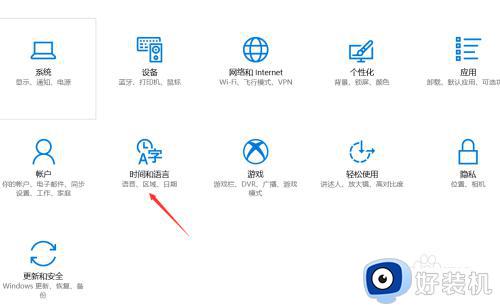
3、时间和日期右下角找到其他设置,之后找到“其他日期、时间和区域设置”点击进入·1
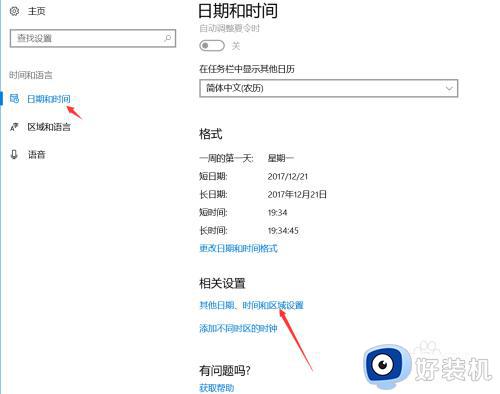
4、进入后找到时钟、语言和区域-更改日期-时间和数字格式,之后点击进入弹窗
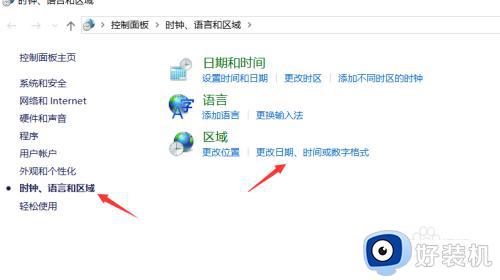
5、时间-设置-管理-更改系统区域设置(c)点击之后又会出现弹窗。
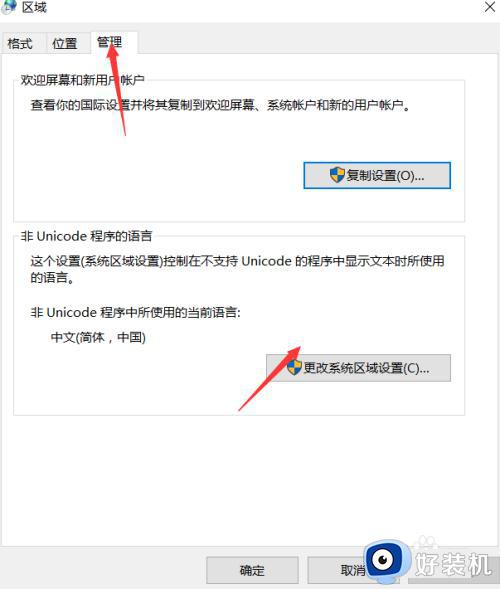
6、这个时候选择区域设置-当前系统区域设置-中文(简体、中国)点击重启计算机立即重启,之后基本就解决问题了
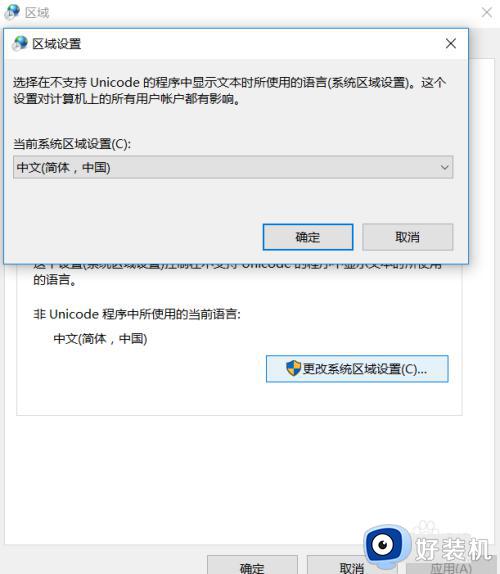
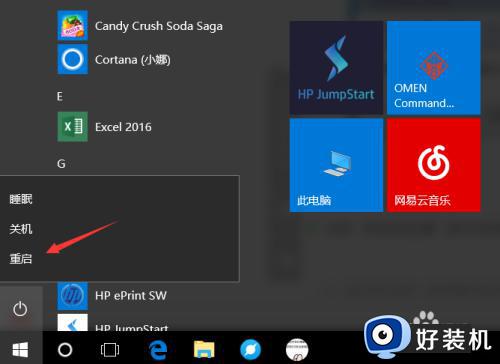
以上就是关于win10程序无法正常启动0xc0000142怎么办的全部内容,还有不懂得用户就可以根据小编的方法来操作吧,希望能够帮助到大家。
win10程序无法正常启动0xc0000142怎么办 win10正常无法正常启动如何修复相关教程
- win10应用程序无法正常启动0xc0000142错误解决方法
- win10系统应用程序无法正常启动0xc0000142如何解决
- win10应用程序错误0xc0000142怎么办 win100xc0000142应用程序无法正常启动解决方法
- win10电脑无法正常启动修复怎么办 win10无法启动修复如何解决
- win10应用程序无法正常启动0xc0000020错误如何修复
- win10printspooler无法启动怎么办 win10打印程序服务启动不了该如何修复
- win10出现自动修复无法正常启动解决方法
- win10设置正常启动配置的方法 win10怎么设置正常启动
- win10 0xc0000428无法开机怎么办 win10电脑开机0xc0000428如何修复
- win10应用程序无法正常启动0x0000022解决方法
- win10拼音打字没有预选框怎么办 win10微软拼音打字没有选字框修复方法
- win10你的电脑不能投影到其他屏幕怎么回事 win10电脑提示你的电脑不能投影到其他屏幕如何处理
- win10任务栏没反应怎么办 win10任务栏无响应如何修复
- win10频繁断网重启才能连上怎么回事?win10老是断网需重启如何解决
- win10批量卸载字体的步骤 win10如何批量卸载字体
- win10配置在哪里看 win10配置怎么看
win10教程推荐
- 1 win10亮度调节失效怎么办 win10亮度调节没有反应处理方法
- 2 win10屏幕分辨率被锁定了怎么解除 win10电脑屏幕分辨率被锁定解决方法
- 3 win10怎么看电脑配置和型号 电脑windows10在哪里看配置
- 4 win10内存16g可用8g怎么办 win10内存16g显示只有8g可用完美解决方法
- 5 win10的ipv4怎么设置地址 win10如何设置ipv4地址
- 6 苹果电脑双系统win10启动不了怎么办 苹果双系统进不去win10系统处理方法
- 7 win10更换系统盘如何设置 win10电脑怎么更换系统盘
- 8 win10输入法没了语言栏也消失了怎么回事 win10输入法语言栏不见了如何解决
- 9 win10资源管理器卡死无响应怎么办 win10资源管理器未响应死机处理方法
- 10 win10没有自带游戏怎么办 win10系统自带游戏隐藏了的解决办法
